Користим Сири све време да тражим упутства, најновије вести, шаљем СМС или позивам своју породицу и пријатеље и гомилу других ствари! Дакле, када Сири не ради, то је прави проблем за мој свакодневни живот.
Након што сам недавно надоградио свој иПхоне на иПхоне 11 Про и провео доста времена постављајући Сири и обучавајући је, следећег дана сам открио да Сири уопште не ради!

Па шта је са Сири?
Знам да нисам сам. Неколико наших читалаца нам је јавило да Сири не ради увек на њиховим иПхоне уређајима и другим уређајима.
Неки од ових проблема са Сири почињу да се дешавају сами из ведра неба, док други имају проблеме након надоградње иОС-а на свом уређају.
Ако Сири не ради на вашем иПхоне-у, следите доле наведене кораке и покушајте.
Садржај
-
Брзи савети
- повезани чланци
-
Да ли вам Сири говори да покушате поново?
- Сири захтева интернет!
- Проверите Сиријеве сервере
- Да ли се Сири не појављује на закључаном екрану?
-
Хеј, Сири не ради?
- Уверите се да ваш иПхоне подржава Хеј, Сири
- Проверите да ли је Хеј Сири омогућен
- Затим, уверите се да је ваш уређај окренут лицем нагоре
- Хеј, Сири не ради на вашим АирПодс слушалицама?
- Очистите и очистите микрофоне и звучнике
- Ресетујте подешавања мреже
- Принудно поново покрените свој иДевице
- Искључите Тип на Сири
- Онемогућите режим ниске потрошње енергије
-
Како натерати Сири да поново ради
- Пробајте Режим у авиону
- Погледајте и евентуално промените Сиријев језик
- Проверите да ли постоје ограничења на Сири
- Дозволите Сири да приступи вашој локацији
- Укључите/искључите диктирање
- Онемогућите Сири
- Искључите свој ВПН
- Ресетујте сва подешавања
- Не чујете Сири?
- Сири не ради након ажурирања иОС-а?
- Сири ради само на мобилним подацима?
-
Да ли вас Сири прекида усред реченице?
- „Лако“ Сири Фик
- Искључите Сири
-
Контактирајте Аппле
- Дајте повратне информације о Сиријиним перформансама
- Враппинг Ит Уп
-
Реадер Типс
- Повезани постови:
Брзи савети 
Пратите ове брзе савете да бисте решили да Сири не ради
- Проверите да ли ваш уређај има добру интернет везу
- Ресетујте подешавања мреже
- Проверите да ли има препрека на микрофонима и звучницима
- Принудно поново покрените уређај
- Омогућите Сири у подешавањима
- Укључите Подешавања за Хеј Сири и Притисните дугме са стране (или Хоме) за Сири (или искључено и укључено)
- Искључи Укуцајте Сири у подешавањима приступачности
- Онемогући Режим мале снаге
- Искључи Аирплане Моде пали па се искључи
- Привремено промените Сиријев језик
- Проверите да ли сте онемогућили било који Ограничења за Сири
- Искључите ВПН-ове
- Ресетујте сва подешавања персонализованих функција (Подешавања > Опште > Ресетуј > Ресетуј сва подешавања)
- Укључити Локација услуге за Сири
повезани чланци
- Сири има проблема са повезивањем? Ево неколико исправки које можете испробати
- Како онемогућити проактивне Сири сугестије на закључаном екрану
- Не можете да искључите Сири на свом иПхоне-у? Лакше је него што мислите
- Здраво, Хеј, Сири трикови и савети који раде
- Коришћење Хеј Сири на вашем Мац-у
- Ваш Аппле Ватцх и Сири
- Сири трикови и савети који заправо функционишу на вашем иПхоне-у
- Апликације трећих страна које користе Сири да би пружиле најбоље искуство
Да ли вам Сири говори да покушате поново?
Важно је напоменути да се 90% Сири-јеве магије дешава на Аппле серверима, а не на вашем локалном уређају. 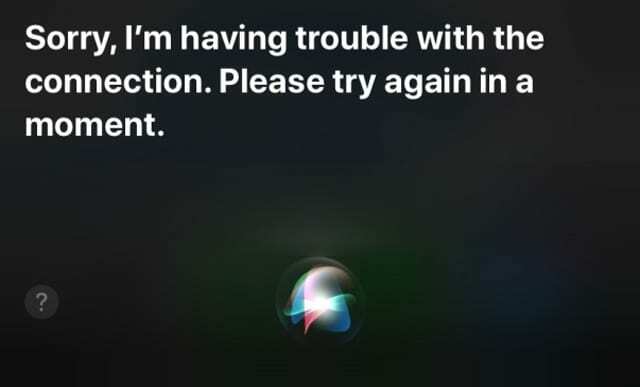
Ако Сири каже нешто попут извини, имам проблема са повезивањем на мрежу или пробај поново за неко време, Интернет веза вашег уређаја може бити разлог!
Стога је од виталног значаја да имате поуздан ВиФи или мобилни сигнал када покушавате да натерате Сири да ради на вашем иПхоне-у.
Сири захтева интернет!
Тренутно не постоји режим ван мреже за Сири.
Сири ради тако што шаље податке на Апплеове сервере. Ваш уређај и Аппле сервери претварају ваш звук у текст – то је оно што зовемо препознавање говора.
Затим сервери анализирају тај текст ради намере – то се зове обрада природног језика. Када утврди намеру, ти сервери затим шаљу резултате назад на ваш иПхоне.
Да, компликовано је! И невероватно је да се сва ова размена информација одвија скоро тренутно (за нас!)
Проверите Сиријеве сервере
Ако је ваша интернетска веза у реду и ради са другим апликацијама, могуће је да је проблем на Апплеовој страни ограде. 
Идите на Аппле Систем Статус Сите и погледајте да ли има пријављених проблема са Сири и Спотлигхт Суггестионс.
Свака услуга са проблемом приказује жуту икону налик на принос. Додирните проблем да бисте видели детаље и сва ажурирања.
Да ли се Сири не појављује на закључаном екрану?
Обично је то поставка која није укључена, често узрокована недавним ажурирањем иОС-а.
Прво, проверите Подешавања > Фаце ИД (или Тоуцх ИД) и шифра и померите се надоле до „Дозволи приступ када је закључан“ и уверите се да је „Сири“ омогућен.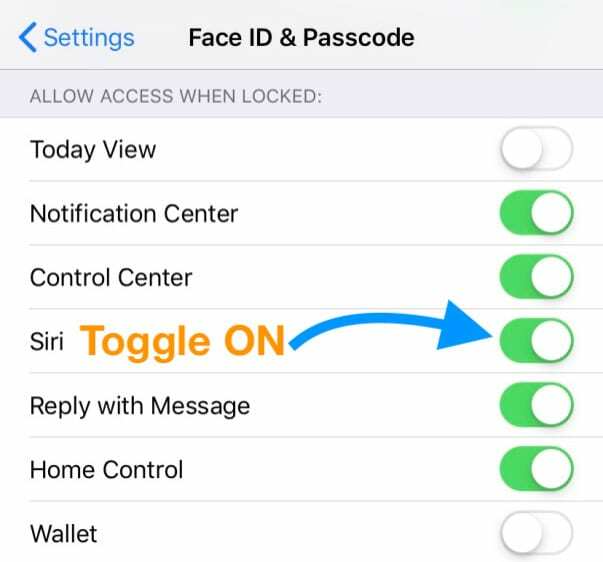
Други начин да укључите ову функцију је да одете на Подешавања > Сири и претрага > и укључите Дозволи Сири када је закључан.
Ако не ради одмах, поново покрените уређај и покушајте поново.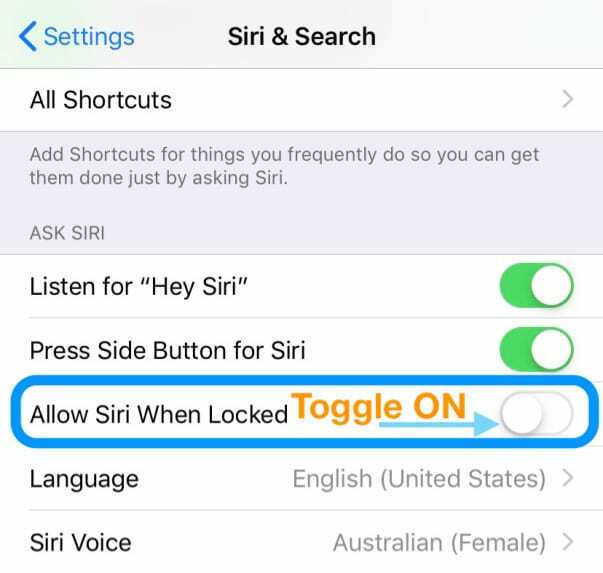
За иОС 10 и старије верзије идите на Подешавања > Сири > и укључите Приступ када је закључан.
Хеј, Сири не ради? 
Уверите се да ваш иПхоне подржава Хеј, Сири
- Ако имате иПхоне 6с или новији или иПад Про (осим иПад Про 12,9 инча 1. генерације не подржава), користите „Хеј Сири“ кад год
- Али за људе који имају иПхоне 6 или старији, или други иПад или иПод тоуцх модел, прво се укључите у струју. Хеј, Сири пробај

Проверите да ли је Хеј Сири омогућен
- А на иОС 11 и новијим верзијама идите на Подешавања > Сири и претрага
- Проверите да ли сте омогућили Слушајте Хеј Сири

- На иОС 10 и старијим верзијама изаберите Подешавања > Сири или Опште > Сири и укључи Сири Дозволи Хеј Сири
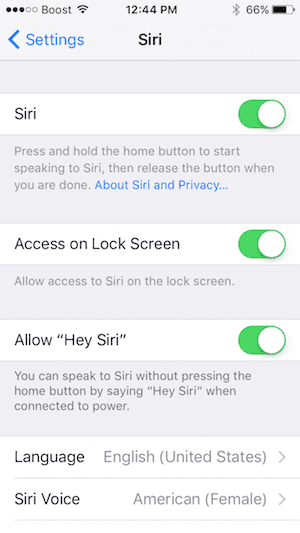
Затим, уверите се да је ваш уређај окренут лицем нагоре
- Постављање уређаја лицем надоле онемогућава „Хеј Сири“
- Паметне навлаке онемогућавају Хеј Сири када су затворене
Хеј, Сири не ради на вашим АирПодс слушалицама?
- На АирПодс (2. генерација) и АирПодс Про Уверите се да сте укључили „Хеј Сири“ на иДевице са којим се ваши АирПодс повезују
- За људе који користе АирПодс 1. генерације, двапут додирните свој АирПодс носач да бисте укључили Сири
Очистите и очистите микрофоне и звучнике
Уверите се да су ваши микрофони и звучници чисти и да нису прекривени.
Прљавштина, влакна, прашина и друго могу ући у ваше микрофоне или звучнике, па је добра идеја да их прегледате.
Ако нешто видите, користите интерденталну четкицу, супер мекану четкицу за зубе, комплете за чишћење слушних апарата или специјализовани алат за чишћење портова и уклоните остатке. 
Када користите компримовани ваздух, уверите се да га држите најмање 12 инча од порта јер свако ближе може погоршати проблем ако га гурнете даље у ваш уређај!
Понекад футроле покривају микрофоне/звучнике, посебно ако не користите одговарајућу футролу за свој модел иПхоне или иПад.
Ресетујте подешавања мреже
Понекад је потребно само освежавање ваше мреже да би се Сири покренуо и покренуо.
Пре него што ресетујете своје мреже, уверите се да имате лозинке за поновни унос
- Иди на Подешавања > Опште > Ресетуј
- Изабери Ресетујте мрежна подешавања

- Унесите лозинку за свој уређај, ако се то затражи
- У одзивнику изаберите Ресетуј мрежне поставке
- Када се уређај поново покрене, поново се повежите на своје мреже и унесите шифре
Принудно поново покрените свој иДевице
- На иПхоне-у 8 или новијем и иПад-у без дугмета Хоме: Притисните и брзо отпустите дугме за појачавање звука. Притисните и одмах отпустите дугме за смањивање јачине звука. Затим притисните и држите дугме за напајање/бочно/горе док не видите Аппле лого и уређај се поново покрене

- На иПхоне 7 или иПхоне 7 Плус или иПод тоуцх 7. генерацији: Притисните и држите оба дугмета са стране и за смањивање јачине звука најмање 10 секунди, док не видите Аппле лого

- На иПхоне 6с и старијим верзијама, иПад са дугметом за почетак или иПод тоуцх: Притисните и држите дугме Хоме и Горње (или са стране) најмање 10 секунди док не видите Аппле лого

Искључите Тип на Сири
- Иди на Подешавања > Приступачност > Сири > искључите Укуцајте Сири

Могуће је да Укуцајте Сири изазива проблеме у интеракцији са Сири, па да видимо да ли ће искључивање помоћи.
Онемогућите режим ниске потрошње енергије
Поред тога, ако сте укључили режим ниске потрошње, Аппле се онемогућава Хеј Сири у сврху уштеде енергије.
Ако је могуће, искључите режим ниске снаге 
- Користите Контролни центар или идите на Подешавања > Батерија и искључите режим мале снаге
- Занимљив савет за читање који функционише је да искључите проценат батерије вашег иДевицеа. Иди на Подешавања > Батерија и искључите проценат батерије

- Ако није могуће, напуните и Сири се аутоматски укључује када ваш иДевице достигне довољну количину напуњености
Како натерати Сири да поново ради
Пробајте Режим у авиону 
- Укључивање режима рада у авиону, чекање 20-30 секунди, а затим његово искључивање често помаже да се Сири ресетује
- Да бисте дошли у режим рада у авиону, отворите Контролни центар или отворите Подешавања > Режим рада у авиону

- Укључите га, сачекајте око 30 секунди, а затим га поново искључите
- Сада проверите да ли Сири почиње да одговара и да вам показује резултате!
Погледајте и евентуално промените Сиријев језик
- Уверите се да је Сири подешен на исправан језик (Подешавања > Опште > Сири > Језик)
- За иОС 11 и новије верзије, пронађите ово у Подешавања > Сири и претрага (или Сири) > Језик
Читалац је поделио овај савет! Привремено промените Сиријев језик, а затим га вратите
Како да измените Сиријев језик
- Иди на Подешавања > Сири и претрага
- Славина Језик, под насловом Питајте Сири
- Пребаците се на други језик или регионалну верзију свог тренутног језика (као што је енглески (Канада) уместо енглеског (Уједињено Краљевство))
- Када промените Сиријев језик, он искључује „Хеј Сири“ све док Сири поново не обучите за свој глас

- Када промените Сиријев језик, он искључује „Хеј Сири“ све док Сири поново не обучите за свој глас
- Када се Сири ажурира на нови језик, поново покрените уређај
- Вратите се на Сирина подешавања и поново промените свој уобичајени језик
- Пошто је Хеј Сири искључен, укључите га и прођите кроз кораке да бисте Сири обучили свој глас

Проверите да ли постоје ограничења на Сири
Ако не можете да укључите Сири на свом иДевице, уверите се да нисте онемогућили Сири у Ограничења.
- На иОС 12 или новијој верзији идите на Подешавања > Време екрана > Ограничења садржаја и приватности > Дозвољене апликације
- Уверите се да Сири и диктат је укључен

- За иОС 11 или старије верзије идите на Подешавања > Опште > Ограничења и проверите да ли је Сири искључен
Дозволите Сири да приступи вашој локацији
- Неке од функција Сири захтевају да користите услуге локације
- Иди на Подешавања > Приватност > Услуге локације > Сири и диктат > изаберите Док користите апликацију
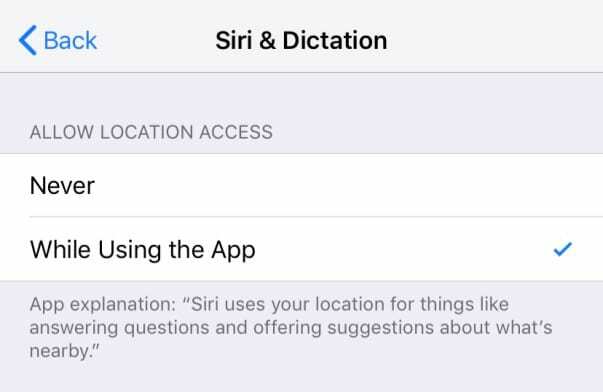
Укључите/искључите диктирање
-
Подешавања > Опште >Тастатуре > Пребаци Омогући диктирање на махове
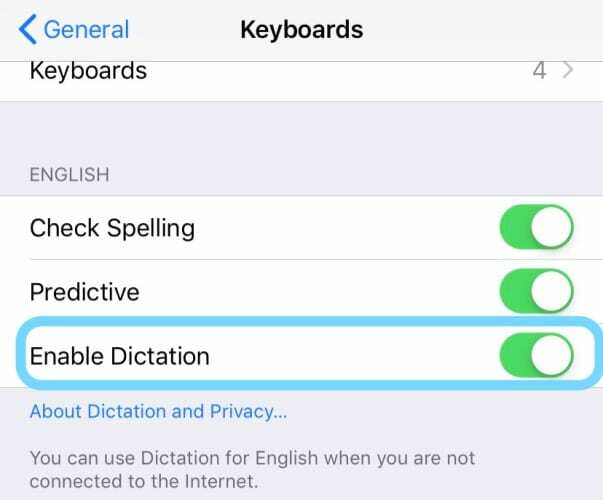
- Ово подешавање је последње подешавање на екрану, тако да морате да скролујете до дна екрана да бисте приступили овоме
Онемогућите Сири
- Славина Подешавања > Сири и претрага (за старији иОС, Подешавања > Сири или Подешавања > Опште > Сири)
- Искључите Сири, ако је могуће
- За иОС 11 и новије верзије, искључите следеће:
- Слушајте „Хеј Сири“
- Притисните бочно дугме за Сири
- Дозволи Сири када је закључана

- Искључите и укључите свој иПхоне и поново омогућите Сири
Искључите свој ВПН
Ако користите ВПН, неки на крају блокирају Сири и приступ вашег уређаја Аппле серверима.
Конкретно, људи пријављују да виде поруку о грешци „Веза није доступна“ када покушавају да приступе Сири на својој мобилној вези.
Ако имате овај проблем, погледајте своја ВПН подешавања. 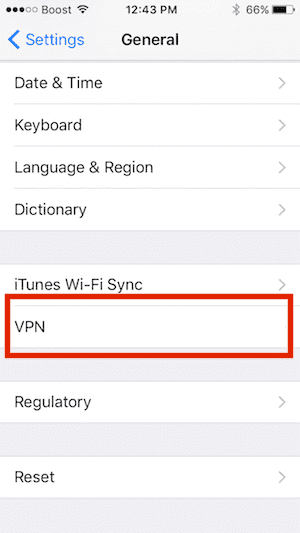
Ако имате ВПН који више не користите или вам је потребан, избришите ВПН профил у подешавањима иПхоне-а додиром на Подешавања > Опште > ВПН.
Када уклоните ВПН профил, покушајте.
Чини се да нове верзије иОС-а често не раде са неким од старијих ВПН инсталација на вашем иПхоне-у.
Ресетујте сва подешавања
Ако ништа до сада не помаже, хајде да покушамо да ресетујемо персонализована подешавања вашег уређаја и вратимо их на Аппле-ове подразумеване вредности.
Када одаберете да ресетујете сва подешавања, бришете сва сачувана подешавања вашег иДевице (ствари као што су позадине, подешавања приступачности, подешавања осветљености и екрана) и враћање на фабричка подешавања подразумеване вредности.
Да ресетујете сва подешавања иПхоне-а
- Иди на Подешавања > Опште > Ресетуј > Ресетовање свих подешавања

- Унесите лозинку и додирните Ресетуј сва подешавања да бисте потврдили
- Ваш иПхоне ресетује подешавања и поново се покреће
Цоол Тип! Да ли сте се икада запитали шта Сири значи? то је заправо Спеецх Итумачење и Рпрепознавања Иинтерфаце

Не чујете Сири?
Читалац је приметио да је јачина звука Сири независна од подешене јачине звука вашег уређаја.
Док Сири одговара на питање, притисните дугме за јачину звука да бисте повећали јачину звука! Инстант соунд!!!
Сири не ради након ажурирања иОС-а?
Пре свега, покушајте са принудним рестартовањем - погледајте упутства изнад.
Сири ради само на мобилним подацима?
Неколико корисника је открило да њихов Сири на њиховом мобилном уређају ради само када је повезан на њихов ВиФи, али не ради када су на мобилној вези далеко од свог дома или канцеларије.
Овај проблем обично изазива њихов ВПН.
Избришите или онемогућите свој ВПН и види да ли то чини разлику.
Да ли вас Сири прекида усред реченице?
Један недавни проблем са иОС-ом је тај што се чини да вас Сири буквално прекида пре него што завршите команду!
Ствари су постале толико лоше да када почнете да питате или куцате у потрази за „зашто Сири…“ предлог за аутоматско довршавање је „...прекини ме!“
Ево како смо натерали Сири да престане да прекида и слуша све што говоримо!
Прво, ажурирајте свој иОС.
Ако је и даље проблем, испробајте следеће предлоге.
„Лако“ Сири Фик
Уверите се да држите дугме са стране или на кући све време док постављате питање Сири.
- Не чекајте да чујете познато звоно
- Уместо тога, притисните и држите дугме са стране или Хоме и одмах почните да причате
- Држите дугме док не завршите са говором
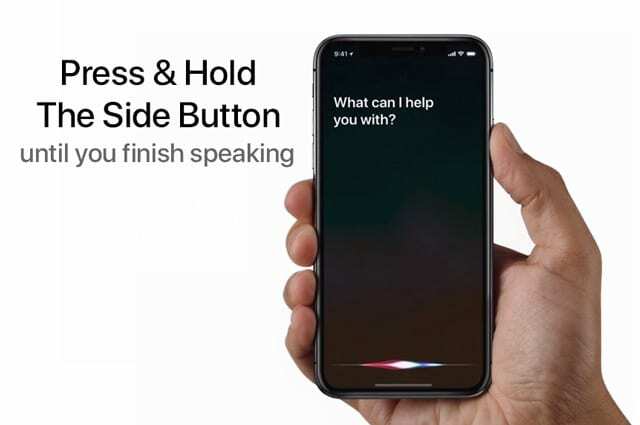
Као што се и очекивало, када отпустите дугме, Сири почиње да вам одговара или да изврши потребну радњу.
Искључите Сири
Још једно једноставно решење за то да се Сири чудно понаша је да укључите и искључите функцију.
- Отвори Подешавања
- Померите се надоле и изаберите Сири и претрага
- Искључите следеће:
- Слушајте „Хеј Сири“
- Притисните бочно дугме за Сири
- Дозволи Сири када је закључана
- Када завршите, појављује се искачући прозор који потврђује да желите да потпуно искључите Сири
- Додирните Искључи Сири

- Поново покрените свој иПхоне
- Када се телефон поново укључи, вратите се у Подешавања и поново укључите Сири
- Прођите кроз упутства на екрану да бисте Сири поново обучили свој глас
ОПШИРНИЈЕ: Не можете да искључите Сири у иОС-у 11+? Лакше је него што мислите
Контактирајте Аппле 
Ако све друго не успе, онда направите термин у Аппле Гениус Бару за услугу.
Дајте повратне информације о Сиријиним перформансама
Увек је добра опција да и одете повратне информације директно са Аппле-ом.
Када се крећете по Апплеовој страници са повратним информацијама о производу, видећете да не постоји опција за Сири.
Уместо тога, изаберите свој иПхоне или било који други уређај који има проблем са Сири, а затим попуните одговарајући образац.
Враппинг Ит Уп
Надамо се да су вам горе наведени савети и ресурси помогли и да можете поново да натерате Сири да ради на вашем уређају. Обавестите нас у коментарима ако постоје други проблеми са којима се суочавате са Сири.
И обавезно нас обавестите ако сте пронашли још једну исправку која овде није поменута!
Реадер Типс 
- Покушајте да промените само на хандс-фрее. Када сам то урадио, Сири је одмах почела да ради!
- Овај процес је успео за Лаурие.
- Искључите Сири, а затим је поново укључите
- Подесите и обучите Сири
- Укључити Притисните дугме са стране (или Хоме) за Сири
- Уместо да кажете Хеј Сири, притисните и држите бочно дугме док не активира Сири
- Након што сам ажурирао на најновију верзију иОС-а, Сири није радила на мом иПхоне КСС Мак! Хеј, чинило се да је Сири реаговала, али је одмах престала да ради. Покушао сам да поново покренем принудно пратећи упутства у овом чланку и прасак, Сири поново ради! Чини се да је принудно поновно покретање решило проблем. Ииппее
- Ако делите Аппле ИД са породицом или пријатељима, то може довести до проблема са Сири ако уређаји имају омогућен иЦлоуд. Покушајте да искључите Сири у иЦлоуд-у и видите да ли се ствари побољшавају (идите на Подешавања > Аппле ИД > иЦлоуд > и искључите Сири.) Ово је успело мом мужу и мени – пошто делимо Аппле ИД!
- Искључио сам диктирање, поново покренуо телефон и поново га укључио. Ово је на крају оно што ми је успело. Пронађите Омогући диктирање у Подешавања > Опште > Тастатуре
- Пребаците се на само хандс-фрее и погледајте да ли Сири поново почиње да ради
- Покушајте да користите Сири са слушалицама за уши (АирПодс или било које друге слушалице) и видите да ли ради
- Променио сам свој глас Сири у други округ (у мом случају у Аустралију.) После 30 минута, Сири је поново почела да ради и могао сам да подесим Хеј Сири. Након тога сам се вратио на британски енглески (мушки.) Зато покушајте са овим саветом ако имате проблема!
- Ово корак по корак је радило за мене:
- Ресетовање мрежних подешавања
- Прекидање Блуетоотх везе и поновно повезивање
- Враћање као нови иПхоне, а затим повезивање са недавном резервном копијом

Опседнут технологијом од раног доласка А/УКС-а на Аппле, Судз (СК) је одговоран за уредништво АпплеТоолБок-а. Налази се у Лос Анђелесу, Калифорнија.
Судз је специјализован за покривање свих ствари мацОС-а, након што је током година прегледао десетине развоја ОС Кс и мацОС-а.
У претходном животу, Судз је радио помажући компанијама са листе Фортуне 100 у њиховим тежњама према технологији и пословној трансформацији.